Plex是一种集中式媒体服务器,可以将你的所有电影,节目和其他媒体存储在一个地方。一旦你设置了Plex服务器,你就可以从家中或旅行时从设备(智能电视,网络浏览器,XBox One,PlayStation或Apple TV)远程传输这些媒体库。
Plex媒体服务器应用程序是完全免费的,而且大多数客户端应用程序也是免费的。
本文将指导你如何在Ubuntu 18.04上安装Plex媒体服务器,以及如何使用Plex客户端连接到Plex媒体服务器。
下载并安装Plex软件包
请检查最新版本Plex下载页面 ,使用Linux wget命令可以将deb文件下载到临时文件夹中进行安装。# cd /tmp# wget https://downloads.plex.tv/plex-media-server/1.13.5.5291-6fa5e50a8/plexmediaserver_1.13.5.5291-6fa5e50a8_amd64.deb
使用dpkg命令安装软件包# dpkg -i plexmediaserver_1.13.5.5291-6fa5e50a8_amd64.deb
如何将Plex更新为最新版本
首先,删除当前安装的版本,然后从plex网站下载最新版本,
# dpkg -r plexmediaserver
# dpkg -i plexmediaserver_ 1.13.5.529 1-6fa5e50a8_amd64.deb
通过Plex存储库安装Plex媒体服务器
这种方式向你展示了如何通过apt get安装Plex 。 因此,如果你已经安装了Plex,请忽略这个问题,
在apt源密钥环中添加Plex GPG密钥,并创建一个包含Plex存储库条目的新文件,# curl https://downloads.plex.tv/plex-keys/PlexSign.key | sudo apt-key add -
# echo"deb https://downloads.plex.tv/repo/deb public main" | tee /etc/apt/sources.list.d/plexmediaserver.list
通过仓库安装Plex媒体服务器# apt-get install plexmediaserver
安装后,启用并启动plex媒体服务:# systemctl enable plexmediaserver# systemctl start plexmediaserver
检查并确保Plex媒体服务器正在运行:# systemctl status plexmediaserver
● plexmediaserver.service - Plex Media Server for Linux
Loaded: loaded (/lib/systemd/system/plexmediaserver.service; enabled; vendor preset: enabled)
Active: active (running) since Sun 2018-08-05 19:15:08 +07; 3h 26min ago
Process: 9960 ExecStartPre=/bin/sh -c /usr/bin/test -d"${PLEX_MEDIA_SERVER_APPLICATION_SUPPORT_DIR}" || /bin/mkdir -p"${PLEX_MEDIA_SERVER_APPLICATION_SUP
Main PID: 9969 (sh)
Tasks: 55 (limit: 2321)
CGroup: /system.slice/plexmediaserver.service
├─ 9969 /bin/sh -c LD_LIBRARY_PATH=/usr/lib/plexmediaserver"/usr/lib/plexmediaserver/Plex Media Server"
├─ 9970 /usr/lib/plexmediaserver/Plex Media Server
├─10040 /usr/lib/plexmediaserver/Plex DLNA Server
├─10042 /usr/lib/plexmediaserver/Plex Tuner Service /usr/lib/plexmediaserver/Resources/Tuner/Private /usr/lib/plexmediaserver/Resources/Tuner/Shar
└─10697 Plex Plug-in [com.plexapp.system] /usr/lib/plexmediaserver/Resources/Plug-ins-6fa5e50a8/Framework.bundle/Contents/Resources/Versions/2/Pyt
Aug 05 19:15:08 163-44-121-231 systemd[1]: Starting Plex Media Server for Linux...
Aug 05 19:15:08 163-44-121-231 systemd[1]: Started Plex Media Server for Linux.
配置Plex媒体服务器
安装Plex和启动服务之后,我们需要通过web服务初始设置Plex媒体服务器,
注意:在配置Plex Server Media之前,请确保你拥有Plex帐户。在设置服务器时,你可以在链接https://app.plex.tv注册,地址在设置服务器时与客户端相同。
在本文中,我Putty ssh,如下所示:

ssh隧道连接后,本地PC将监听端口32400,到该端口的所有通信将转发到目标服务器(Plex媒体服务器),然后你需要通过localhost:32400访问和交互Plex媒体服务器
如果你还没有登录过,首次登录到Plex媒体服务器网页http://localhost:32400/web/,
你将被重定向到https://app.plex.tv/auth/
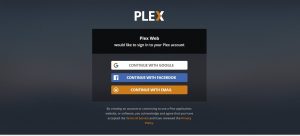
只要'sign-in',它会自动返回到你的Plex媒体服务器,如下所示:
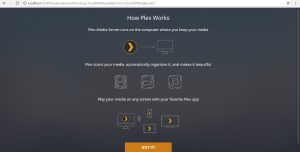
现在,命名我们已安装的媒体服务器,键入你的媒体服务器的友好名称。
如果你想从服务器外部访问,请保持检查"allow me to access my media outside my home",

然后单击next并完成,你已经完成了安装Plex媒体服务器,
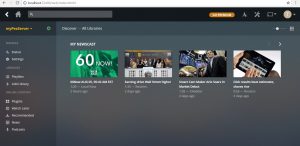
恭喜,你的Plex服务器已经就绪,现在你可以添加媒体库到你想要的Plex媒体服务器,使用浏览器或Plex客户端来播放它。
如何查看安装的Plex版本
要检查你已经安装,并且运行的Plex版本,请通过网络浏览器登录到你的Plex服务器。
转到设置(左面板),选择服务器选项卡,你将看到Plex版本和更新状态,
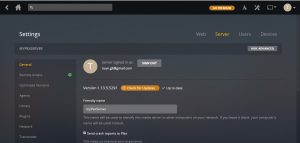























 1984
1984

 被折叠的 条评论
为什么被折叠?
被折叠的 条评论
为什么被折叠?








